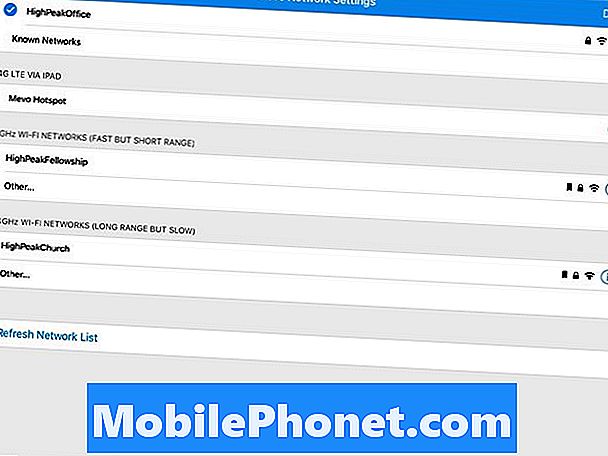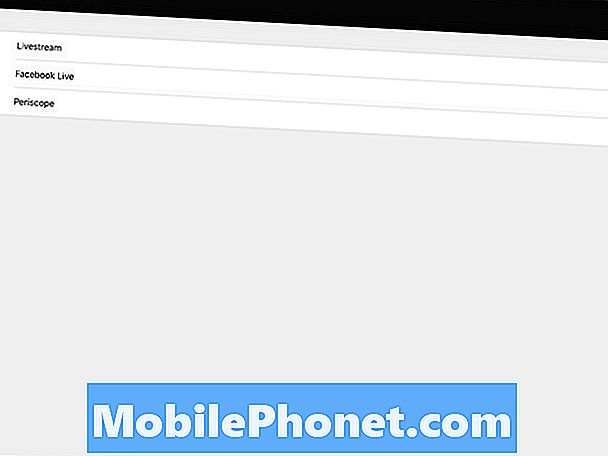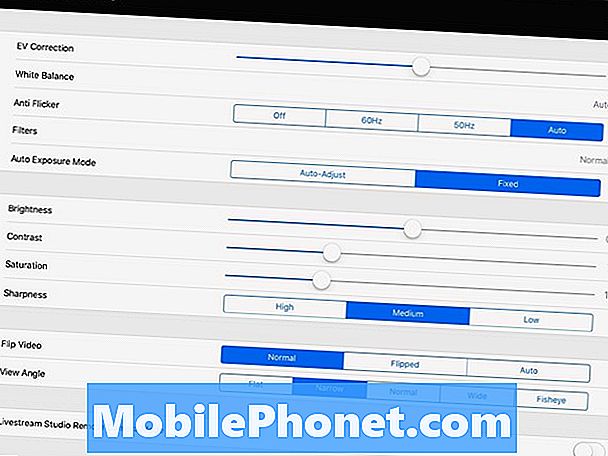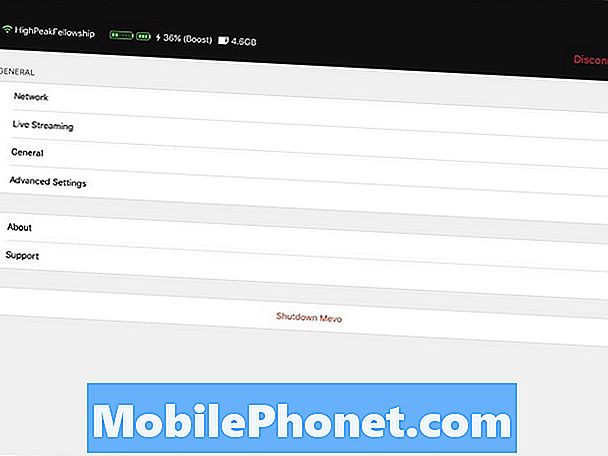תוֹכֶן
פייסבוק חי הזרמת עם המצלמה מבו מבטיח זרמים באיכות מקצועית עם זוויות מצלמה מרובות ממצלמה אחת, iPhone, מכשיר אנדרואיד או iPad. משתמשים מחברים את המצלמה לטלפון או לטאבלט שלהם ועוברים בשידור חי ב- Facebook Live. הם יכולים להזרים את מה שנראה כמו מצלמה רב לירות עם מעבר מהיר בין יריות ומעברים. זה אפילו מטפל YouTube הזרמת Live ומאז Livestream.com עושה את המצלמה, זה גם עובד עם הזרמת שירות הווידאו שלהם. האם המצלמה מספקת את מה שהיא מבטיחה? אנו נודיע לך בסקירה זו של המצלמה הפשוטה קומפקטית לחיות הזרמת.

מבוא מצלמה: עיצוב
המצלמה Mvo יושב רק 2.5 אינץ 'גבוה צעדים 2 ס"מ קוטר. המצלמה עגול שוקל רק 4.6 גרם מה שהופך אותו מצלמה קומפקטית להפליא. הוא מגיע עם יציאת מיקרו USB 2.0 לטעינה וחיבור למיקרופון חיצוני. יש חריץ כרטיס מיקרו SD, שבו קטעי וידאו מוזרמים נשמרים לשימוש מאוחר יותר. המצלמה מגיעה עם כרטיס 16GB Sandisk.
עדשת המצלמה מציעה עדשה f2.8 עם שדה רחב של נוף (עד 150 מעלות), כי גם צריך להציע הגון ביצועים נמוכים אור.למרות העדשה המהירה, המצלמה נאבקת תחת אור נמוך. הרבה משתמשים בקבוצת התמיכה של פייסבוק מתלוננים על איכות וידאו מגורענת תוך הזרמת מקומות אפלים כמו אולמות קונצרטים או כנסיות ללא תאורה צבעונית בהירה.
המצלמה משתמשת סוני 4K חיישן ונהנה 12.4MP תמונה ללכוד גודל. זה יורה 16: 9 יחס הממדים וזרמים ב 30fps. אמנם יש חיישן תמונה 4K, זה רק להקליט או זרם ב 720p כי המצלמה נועדה להתמקד לתוך חלקים של הסצנה כך שהמשתמש יכול לקבל מספר יריות. זום לא עובד ברזולוציה 4K מאז חיישן מסך מלא הוא 4K. הלוואי שזה היה זרם ב 1080p. זה היה להגביל את המרחק שבו המשתמש יכול זום, אבל זה אופציה אני בשמחה לוותר על זרם באיכות גבוהה יותר. כמה שירותים רק לתת את זרם המשתמש ב 720p, אז אני יכול לראות למה Livestream מגביל את המצלמה ואת האפליקציה בדרך זו.

על גבי המצלמה Mevo יש כפתור שליטה אחת ו 24 צבע צבע אור LED אשר מציג את המשתמש מצב המצלמה. בחלק האחורי של המצלמה, תראה שני סמלים, אחד עבור קישוריות Wi-Fi ואחד עבור מצב הסוללה.
- אור לבן ספינינג - מראה את הכוח של המצלמה הוא על וזה אתחול.
- אור כחול פועם על הקצה האחורי מעל Wi-Fi סמל - מצב Wi-Fi Hot Camera של המצלמה מופעל ומוכן למשתמש לחיבור הטלפון או הטאבלט.
- ירוק מוצק מעל סמל הסוללה - פירושו הסוללה של 1200mAh מחזיקה יותר מ -25% מהמטען (כ -15 דקות או יותר).
- אור כחול שינויים מ ספינינג כדי מוצק על קצה הקדמי - פירושו טלפון או שולחן מחוברים המצלמה במצב Hotspot מוכן להזרים מעל LTE.
- מוצק ירוק מעל Wi-Fi סמל - מצלמה המחוברת לאות ה- Wi-Fi בחדר.
- ספינינג אור כחול פונה אל כחול מוצק על קצה הקדמי - מצלמה וטלפון מחוברים שניהם באמצעות Wi-Fi בחדר.
- ספינינג אור אדום - פירושו האפליקציה בטלפון או בטאבלט יוצרת חיבור לשירות החי (YouTube, Facebook, Livestream וכו ').
- אור אדום מהבהב - זרם מפסיק וידאו חוסך מיקרו SD כרטיס, אם בחרת לשמור אותו באפליקציה.
- אור אדום מהבהב הופך מוצק כחול - מוכן להזרים שוב לאחר ניתוק שירות הזרמת.
- אור אדום עובר ימינה או שמאלה - פירושו שאתה מזרים את הקצה הימני או את הקצה השמאלי של השלב באפליקציה.
- אור כחול מהבהב - הקשר בין המצלמה Meevo לבין App ירד מסיבה כלשהי.
- אור לבן מוצק מתחיל ספינינג ב - לחצת על לחצן ההפעלה כדי לכבות את המצלמה או שבחרת לכבות מהאפליקציה.
תוכל להבחין מתוך רשימה זו כי המצב יכול לקבל מסובך וקשה לזכור מה כל האורות מסתובב וממצמץ מתכוון בהתחלה. לקבלת הסבר נוסף של נוריות מצב LED לראות את האתר GetMevo.
על גבי המצלמה Meevo, יש גריל קטן מתחת לעדשה. שם יושב הדובר ומיקרופון הסטריאו. שני המיקרופונים יושבים משני צדי הדובר במרכז.

בחלק האחורי של המצלמה, אתה מקבל את הסמלים בחלק העליון המציג את המצב של רמת הסוללה ואת האות Wi-Fi. יציאת המיקרו USB ו- micro-SD חריץ כרטיס לשבת לקראת החלק התחתון של המצלמה.

בתחתית, אתה מוצא את הכוח המגנטי מחבר נתונים המשמשים להתחבר לחלק הכלול כי hooks עד חצובה. יש גם כפתור איפוס חריץ בתחתית. לחץ עליו עם חפץ חד כמו סיכה, קליפ או עצה כדי לאפס את המצלמה להגדרות היצרן. פעולה זו תמחק את כל ההגדרות ואת פרטי ההתחברות עבור שירותי זרימה.

הקובץ המצורף מתחבר באופן מגנטי לתחתית המצלמה. טבעת מתפתלת לנעול את החיבור. יש גם אביזר שנקרא Boost Mevo כי קונים יכולים לקבל אשר מגביר את הסוללה ומוסיף כמה אפשרויות אחרות לעבודה ברשת. ראה עוד על Boost מבוא להלן.
העיצוב הפשוט והטבע הקומפקטי מקלים על נשיאת המצלמה. הסוללה אינה נמשכת זמן רב מספיק לאירוע של שעה שלמה, אך זרמים חיים קצרים מתחת ל -45 דקות יפעלו היטב. אם אתה יכול לחבר את מיקרו-USB ל- AC מתאם, אז אתה לא צריך לדאוג הסוללה גוסס. זה מביס את היתרון של העיצוב הקומפקטי.
זמן מה בעתיד, אולי להפעיל את שבב מובנה Apple Homekit. בשלב זה היא מושבתת, אך פעולה זו תהפוך אפשרות מעניינת זו למצלמת אבטחה כאשר המשתמש אינו משתמש בה לצורך שידור חי. זה יכול גם להיות מוכן תמיד להזרים מצלמה. אולי עדכון עתידי של אפליקציה יכול לחוש תנועה ולהפעיל באופן אוטומטי את המצלמה ואת הזרם אל Facebook, YouTube או Livestream.
המצלמה Mvo עבד נהדר בשבועות הראשונים השתמשנו בו בכנסייה שלנו. עם זאת, לאחרונה ה- Wi-Fi האות הפך להיות אמין פחות. זה טיפות את האות לפעמים מספר פעמים במהלך שירות הפולחן שעה. זה, בתוספת איכות הצליל ירודה וביצועים אור נמוך רע לעשות את זה קשה להמליץ על המצלמה אבל אם המשתמש יכול לקבל חיבור ישיר מ mic חיצוני למצלמה ולהשתמש Boost Mevo עם Ethernet המוזכרים להלן.
Mevo מצלמה: App שירות

בזמן הסקירה הזו המצלמה Mvo פועלת רק עם iOS, אבל יש אפליקציית Android בגרסת ביטא שצריכה להגיע לשחרור יציב עד סוף הקיץ.
השתמש באפליקציה כדי להתחבר למצלמת Mevo. כאשר אתה הראשון להגדיר את זה, המצלמה מפעילה את מצב Wi-Fi Hotspot ואתה מחבר את iPhone, iPad או מכשיר אנדרואיד אל המצלמה ישירות. היישום ייקח את מידע ה- Wi-Fi שהוגדר מראש מהטלפון ויעביר אותו אל המצלמה ולאחר מכן יתנתק מהמצלמה. המצלמה תפעיל מחדש ולאחר מכן להתחבר לרשת Wi-Fi בחדר. הוא יתחבר לרשת ה- Wi-Fi באמצעות הסיסמה שנשלח מהטלפון או מהטאבלט. זה עובד מאוד טוב.

האפליקציה מראה למשתמש את מראה העדשה של 4K. לאחר מכן המשתמש יכול להיכנס לפייסבוק, Livestream, YouTube או פריסקופ ולהתחיל הזרמת הדרך הנכונה. הוא מבקש דברים כמו כותרת לזרם ותיאור. השתמשתי בו בעיקר עם פייסבוק וזרם שלי יום ראשון של שירותי התפילה באמצעות דף הפייסבוק שלנו. היישום תומך בכך והגדרת הזרם לדף פייסבוק היא פשוטה כמו הזרמת לפרופיל שלך. אתה יכול לעבור ביניהם לפני שאתה הולך לחיות.
האפליקציה כוללת הגדרות רבות להתאמה אישית של הזרם (ראה את צילומי המסך של ההגדרות לעיל). אתה יכול לבחור לשמור את זרם חי על ציר הזמן שלך פייסבוק על המצלמה, רק אחד או אף אחת מהאפשרויות האלה. הוא כולל גם תכונות צ'אט של Facebook כדי שתוכל לראות מה הקהל שלך אומר בתגובה לזרם החי שלך.

הקש על סמל המיקרופון כדי לשנות את הגדרות הקול.
המצלמה תאפשר לך להזרים באמצעות הצליל מן המצלמה mic או תקע מיקרופון USB. תוכל גם להשתמש במיקרופון מה- iPhone או ה- iPad שלך. חבר מקור שמע ל- iPhone או iPad והשתמש בו במקום זאת. ניסינו להגדיר את זה עם מערכת הקול שלנו הכנסייה, אבל אנחנו אף פעם לא יכול לקבל את הצליל הנכון. זה לא פשוט כמו חיבור כבל מהמערכת של מערכת הקול לטלפון, לטאבלט או למצלמת מבוא. יש לנו הרבה קולות שריקה או שום צליל בכלל. באמצעות מיקרופון USB מחובר עד המצלמה פועלת אם יש לך Boost מבוא המוזכר להלן.

האפליקציה פועלת כמו מחליף וידאו מקצועי המאפשר למשתמש לעשות מה Mevo שיחות "עריכה חיה" של הנחל. במקרה של הכנסייה שלי, המצלמה רואה את כל שטח הבמה של הכנסייה שלנו ואת האורגניסט בצד ימין של הבמה ואת הפסנתרן בצד שמאל. האדם השולט על הזרם מאייפד מגדיר אזורים למעבר לפני תחילת האירוע. ניתן לקבוע מראש אילו תחומים להגדיר על ידי לחיצה והחזקה על המסך.
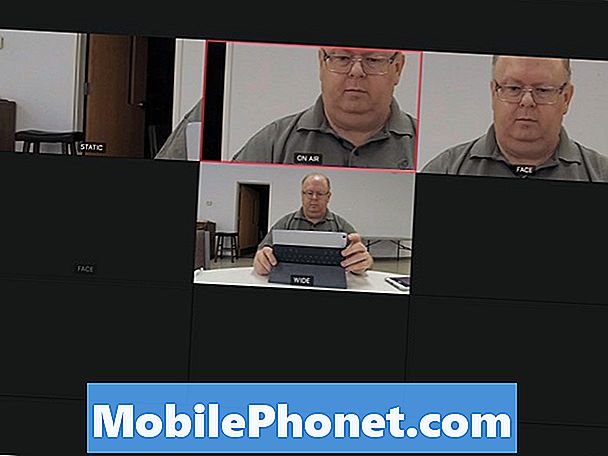
הגדרת אזורים על ידי לחיצה והחזקה על אזור, ולאחר מכן לפתוח את המסך אזורי מתוך סרגל הכלים כדי לעבור במהירות ביניהם.
כאשר שירות הפולחן מתחיל האדם השולט על המצלמה יכול להתמקד במרכז הבמה באמצעות קמצוץ זום באפליקציה. המשתמש יכול גם להקיש על האזורים שהוגדרו לפני השירות. צבוט החוצה כדי להתקרב ואת העיתונות עם שתי אצבעות ולהזיז את האצבעות כדי לסובב. הקש על אזור כדי לקפוץ לתצוגה זו ולאחר מכן התרחק כדי להציג את האזור כולו. זה עובד מאוד טוב.
יישום המצלמה Mevo גם יאפשר לך לבחור את פניו של אדם ופעל כי אדם לא משנה לאן הם זזים. תכונה זו לא עובדת טוב. היישום הוא איטי לזוז כאשר האדם זז. זה גם יכול לזהות פרצופים וליצור נקודות חמות כדי לקפוץ למצב עריכה חיה. הקש על אחד מהפרצופים המזוהים והוא מתרחב על אותו אדם. תכונה זו לא פעלה היטב. קל יותר לבחור אותם ידנית ולהזיז את מוקד המצלמה באופן ידני.
Livestream מציעה גם יישום שולחן עבודה יקר שנקרא Livestream סטודיו כי המשתמש יכול להתחבר המצלמה מבוא באמצעות רשת. זה עולה 800 $ ורק עובד על Windows. אתה צריך את Boost Mevo גם. זה עבור פתרונות מקצועיים או אינטרנט streamers רציני. לא בדקתי את זה לבדיקה זו.
מבוא Boost ואביזרים אחרים

הבו מבוסט לא מגיע זול ב $ 249. זה מוסיף כמה תכונות נהדר כי המשתמשים יצטרכו להפוך את המצלמה מבוא שימושי. ראשית, הוא מוסיף סוללה 12,000mAH המרחיבה את שעה אחת של המצלמה עד עשר שעות. בבדיקות שלנו, אנחנו אף פעם לא depleted את הסוללה של המצלמה הן Mevo ואת Boost מבוא. זה תוך שימוש בו במשך שלושה ימי ראשון ברציפות במשך כ -3 שעות בכל שבוע, כולל ההתקנה ואת הזרם של שירות הפולחן.

Boost Mevo גם מוסיף חיבור Ethernet. זה עושה את הזרם אמין יותר, במיוחד בסביבה שבה הרבה אנשים מנסים להשתמש ב- Wi-Fi של החדר האות.
אנשים עם מודמים LTE יכול גם לחבר אחד לתוך מיקרו של USB Boost יציאת USB ולקבל הזרמת מעל LTE מן המודם. את Boost Mvo תומך רק את ורייזון 4G LTE USB מודם UML285 ואת ורייזון / נובאטל MiFi 4G LTE מודם USB גלובלי U620L. זה יכול להשתנות. בדוק את רשימת המודמים הנתמכים באתר GetMevo.

Bvost Mevo מוסיף מחבר בתחתית כדי לצרף את המצלמה דברים כמו מיקרופון עומד ו חצובות. המצלמה לבד רק להתחבר חצובה. אנו משתמשים זה כדי להתחבר לעמוד מיקרופון באזור הכנסיה שלנו.
כל מי שמתכנן להשתמש במצלמת מבוא יותר מאשר רק לשימוש אישי, צריך לקבל את Bvost מבוא.
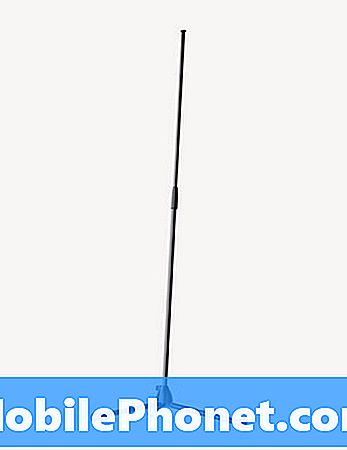
יחד עם Boost Mevo, קונים יכולים לקבל מעמד Mevo עבור $ 49.99. היא מחזיקה את Boost מבו מצלמה מ 35.4 אינץ 'עד 70 אינץ'.

בנוסף Boost ו לעמוד, קונים יכולים לקבל נחמד מבו מקרה עבור המצלמה שלהם ואת Boost Mevo. זה עולה $ 49.99 ומציע הגנה פגז קשה. למרבה הצער, המצלמה כללה התחתון לא נשאר לשים במקרה, אז הוספתי מטלית חינם מוך כדי לשמור אותם מאובטח תוך נשיאת המצלמה שלי, להגביר את המטען.

קבל את המצלמה Mevo, Boost Mevo ואת המקרה Mvo במחיר של כ 700 $ על אמזון. קנו בנפרד, במקרה, את המצלמה ואת דחיפה יעלה 750 $.
שורה תחתונה
מצלמת "מבוא" מציעה תקווה גדולה לאנשים הזורמים לפייסבוק Live, YouTube Live, Livestream או פריסקופ ורוצים יותר ממה שהם יכולים להגיע עם מצלמת אינטרנט ומחשב או טלפון חכם. התכונה Live Edit באפליקציה הופכת את זרם האיכות המקצועי, פוטנציאלי. אני אומר פוטנציאל, כי המצלמה עם היישום אינו מציע מהימנות מספיק, אלא אם כן אתה יכול להתחבר ליציאת Ethernet ולהשתמש USB מיקרופון מחובר למצלמה. המובנה ב- Wi-Fi צריך לקחת בחשבון כי אותות ה- Wi-Fi עלול ליפול מטמון את האות או לתת לו ליפול אל תת איכות זרם 720P, שמירה על זרם הולך במקום נשירה.
אם אתה יכול להתחבר ל Ethernet ו מיקרופון USB חיצוני, אז זה יכול לעבוד כפתרון מקצועי. אתה צריך את Boost Mevo אשר עושה את זה 650 $ החבילה המינימלית במקום 400 $ עבור המצלמה לבד.